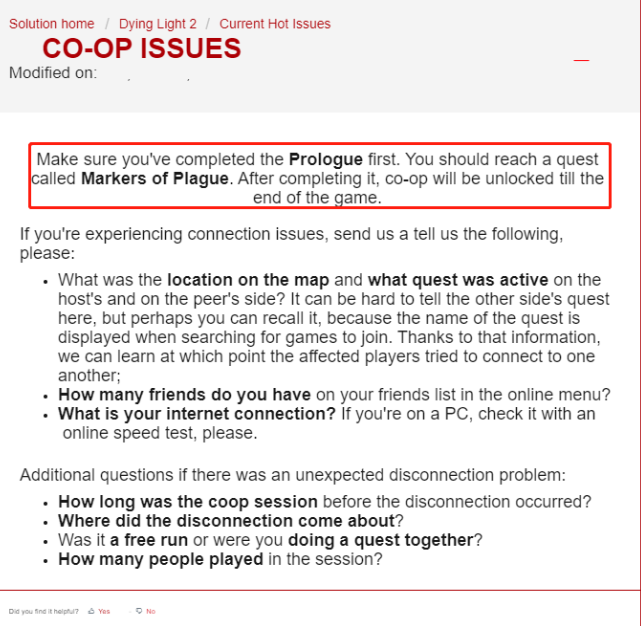Hier in diesem Tutorial zeigen wir Ihnen, wie Sie Dying Light 2 Co-op beheben können, das auf Xbox/PC/PS4 nicht funktioniert. Wenn Sie also auch damit zu kämpfen haben, können Sie sich voll und ganz auf diesen Blog verlassen. Und wir möchten an dieser Stelle erwähnen, dass Sie nicht alleine unter diesem lästigen Fehler leiden. Da es eine große Anzahl von Benutzern auf der ganzen Welt gibt, die diesen Fehler häufig in mehreren renommierten Foren wie Reddit melden.
Sie haben berichtet, dass sie beim Spielen des Spiels mit dem oben genannten Problem stecken bleiben und die Benutzer daher nicht mit ihren Freunden im Online-Koop-Modus oder Mehrspielermodus mitmachen können, was äußerst frustrierend ist. Laut den Berichten haben einige Spieler auch den Fehler „Spielersitzung kann nicht beitreten“ gemeldet, wenn sie versuchen, der Spielsitzung im Mehrspielermodus beizutreten. Abgesehen von den oben genannten Problemen haben einige Spieler auch behauptet, dass sie eine „Missionsgebiet verlassen“-Warnung erhalten, die als Spielkiller wirkt, wenn sie versuchen, die Spielregion in Dying Light 2 zu verlassen.
Aber keine Sorge! Solche Spielfehler sind leicht zu beheben, und wir werden unser Bestes geben, um alle praktikablen Lösungen bereitzustellen, um das Problem zu überwinden, aber vorher möchten wir alle möglichen Schuldigen hervorheben, die zu dem oben genannten Problem führen.
Nachdem wir viel recherchiert hatten, kamen wir zu dem Schluss, dass einer der Hauptgründe für das Problem, dass Dying Light 2 Koop nicht funktioniert, die Netzwerkunterbrechung ist, aber dies ist nicht der einzige Grund für das Problem, es gibt mehrere Faktoren, die das Problem hervorrufen, wie Probleme mit der Internetverbindung , vorübergehende Störungen, beschädigte Spieldateien.
So lösen Sie, dass Dying Light 2 Koop nicht funktioniert
Methode 1: Überprüfen Sie Ihre Internetverbindung
Bevor Sie eine andere Methode anwenden, empfehlen wir Ihnen, Ihre Internetverbindung zu überprüfen. Wir haben unten die Mindestgeschwindigkeit der Internetverbindung erwähnt, mit der Sie online spielen und Servern beitreten können.
Download-Geschwindigkeit: 2-3 Mbit/s
Upload-Geschwindigkeit: 1-2 Mbps
Ping: Unter 60 Millisekunden
Sie müssen lediglich überprüfen, ob Ihre Internetverbindung die oben genannten Spezifikationen erfüllt oder nicht. Wenn nicht, können Sie Ihr Modem und Ihren Router neu starten oder Ihren PC vom Internet trennen und erneut verbinden. Überprüfen Sie anschließend, ob das Problem behoben wurde oder nicht.
Methode 2: Überprüfen Sie die Spielserver von Dying Light 2
Nachdem Sie Ihre Internetverbindung überprüft haben, empfehlen wir Ihnen, den Live-Serverstatus von Dying Light 2 zu überprüfen. Sie werden wahrscheinlich mit dem oben genannten Problem konfrontiert, wenn es einen Ausfall gibt oder Wartungsarbeiten durchgeführt werden. Um dasselbe zu überprüfen, müssen Sie zum offiziellen Twitter-Konto gehen, da die Entwickler vorab Informationen zu Verbindungsabbrüchen im Koop-Modus und anderen spielbezogenen Problemen geben.
Methode 3: Antivirus vorübergehend deaktivieren
Mehrere Benutzer haben behauptet, dass sie mit dem oben genannten Problem nur wegen der übermäßigen Schutzwirkung ihres Antivirus zu kämpfen hatten. Sie gehen davon aus, dass die Spieldateien bösartig sind und dem System schaden, deshalb blockieren sie die Spieldateien. Wir empfehlen Ihnen daher, Ihr Antivirenprogramm vorübergehend auszuschalten und dann zu versuchen, das Spiel zu starten und zu sehen, ob das Problem behoben ist oder nicht. Und wenn Sie erfolgreich waren, dann ist es ganz klar, dass Ihr Antivirenprogramm der Übeltäter war. Alles, was Sie tun müssen, ist, das Spiel zur Ausnahmeliste hinzuzufügen, um das Problem anzugehen.
Befolgen Sie die nachstehenden Anweisungen, um Antivirus zu deaktivieren
Schritt 1: Drücken Sie zunächst die Windows-Startmenütaste> tippen Sie auf Einstellungen> klicken Sie auf Update & Sicherheit
Schritt 2: Tippen Sie dann auf Windows-Sicherheit> klicken Sie auf Viren- und Bedrohungsschutz> und klicken Sie dann auf Einstellungen verwalten
Schritt 3: Schalten Sie danach den Echtzeitschutz aus
Befolgen Sie die unten aufgeführten Richtlinien, um das Spiel zur Antivirus-Ausschlussliste hinzuzufügen
Schritt 1: Drücken Sie zunächst die Schaltfläche Startmenü> klicken Sie auf Einstellungen> tippen Sie auf Update & Sicherheit
Schritt 2: Klicken Sie nun auf „Fenstersicherheit“ > tippen Sie auf „Viren- und Bedrohungsschutz“ > und klicken Sie dann auf „Einstellungen verwalten“.
Schritt 3: Klicken Sie danach auf Ausschlüsse hinzufügen oder entfernen> tippen Sie auf Ausschluss hinzufügen> und klicken Sie dann auf Ordner
Schritt 4: Suchen Sie schließlich den Spielordner und wählen Sie ihn aus
Methode 4: Überprüfen Sie die Spieldateien
Wenn Sie immer noch Probleme damit haben, dass Dying Light 2 Co-op nicht funktioniert, empfehlen wir Ihnen, die Integrität der Spieldateien zu überprüfen und dasselbe zu tun, indem Sie die unten aufgeführten Anweisungen befolgen:
Schritt 1: Öffnen Sie zunächst den Steam Client > Tippen Sie in Ihrem Steam Launcher auf Bibliothek
Schritt 2: Suchen Sie dann das Spiel und klicken Sie mit der rechten Maustaste auf das Spiel in Ihrer Bibliothek und wählen Sie Eigenschaften> wählen Sie schließlich die Registerkarte Lokale Dateien und klicken Sie auf Integrität der Spieldateien überprüfen und warten Sie, bis der Vorgang abgeschlossen ist.
Methode 5: Schalte den Koop-Mehrspielermodus von Dying Light 2 frei
Sie müssen sicherstellen, dass Sie den Prolog des Spiels beendet haben, um den Multiplayer-Modus freizuschalten. Und wenn Sie es noch nicht spielbar gemacht haben, werden Sie wahrscheinlich ständig mit dem oben genannten Problem konfrontiert sein. Und laut den Offiziellen kann sich Dying Light 2 keinen Freunden anschließen, bevor die Markers of Plague abgeschlossen sind.
Methode 6: Aktualisieren Sie die Netzwerkadaptertreiber
Einer der Hauptgründe für das oben genannte Problem sind veraltete netzwerkangepasste Treiber. Wir empfehlen Ihnen daher, die unten genannten Schritte zu befolgen, um Ihre Netzwerktreiber zu aktualisieren:
Schritt 1: Geben Sie in der Suchleiste Geräte-Manager ein und tippen Sie dann auf das Geräte-Manager-Symbol. Der Geräte-Manager wird geöffnet> klicken Sie auf das Symbol Netzwerkanzeigeadapter und die Liste der Anzeigeadapter wird erweitert.
Schritt 2: Klicken Sie dann mit der rechten Maustaste auf den Wi-Fi-Adapter und wählen Sie Treiber aktualisieren, damit Sie Ihre Treiber aktualisieren können
Schritt 3: Wählen Sie „Automatisch nach Treibern suchen“ und es wird nach neuen Treibern suchen und diese auf Ihrem Computer installieren. Klicken Sie dann mit der rechten Maustaste auf den Ethernet-Adapter und wählen Sie „Treiber aktualisieren“.
Schritt 4: Wählen Sie jetzt Automatisch nach Treibern suchen und es wird online nach neuen Treibern suchen und diese auf Ihrer Workstation installieren.
Alternativ können Sie Ihren Netzwerktreiber auch mit einem automatischen Treibertool aktualisieren. Es ist eines der zuverlässigsten Treiber-Tools und kann alle treiberbezogenen Anforderungen Ihres PCs in nur einem Durchgang verwalten.
⇑Holen Sie sich das Treiber-Tool von hier⇓
Methode 7: Installieren Sie das Spiel neu
Wenn keine der oben genannten Methoden für Sie funktioniert, empfehlen wir Ihnen, das Spiel zu deinstallieren und dann neu zu installieren und dazu die unten genannten Anweisungen zu befolgen:
Schritt 1: Führen Sie zuerst Steam Launcher aus> navigieren Sie zur Bibliothek> klicken Sie dann mit der rechten Maustaste auf das Spiel und klicken Sie auf Verwalten und dann deinstallieren
Schritt 2: Klicken Sie auf Deinstallieren > klicken Sie mit der rechten Maustaste auf das Spiel und klicken Sie dann auf Installieren, um das Spiel zu installieren, und tippen Sie auf Weiter, um mit dem Installationsvorgang fortzufahren.
Fazit
Das ist alles darüber, dass Dying Light 2 Co-op nicht funktioniert. Wenn Ihnen der Blog gefallen hat, besuchen Sie die Website für weitere nützliche Tutorials.